Tillämpa snabbt matematiska operationer utan att använda formel i Excel
Kutools för Excel
Ökar Excel med 300+
Kraftfulla funktioner
Vi använder vanligtvis formler för vissa vanliga operationer i Excel, men att använda formel i Excel är komplicerat. Kutools för ExcelÄr Drift med verktyget kan du enkelt ändra värden i celler utan att använda formler. Om du till exempel vill höja alla produktpriser med 12% kan du snabbt ändra dessa värden i celler utan att använda formel genom att använda Kutools för Excels driftsverktyg. Med det här verktyget behöver du bara välja alla produktprisceller och få dem att multiplicera med 112%. Du kan snabbt använda följande matematiska operationer på ett cellområde utan att använda formeln:
Lägg till ett nummer i flera celler eller ett cellområde
Subtrahera ett tal från varje cell i en kolumn eller ett intervall
Multiplicera ett cellområde med ett tal
Dela flera celler eller ett cellområde med ett nummer
Tillämpa exponentiell operation på ett antal celler
Runda ett antal tal till heltal eller två decimaler
Tillämpa en funktion på ett antal celler
Tillämpa formel på flera eller alla celler
 Klicka Kutools >> Snarare >> Drift. Se skärmdumpar:
Klicka Kutools >> Snarare >> Drift. Se skärmdumpar:
 |
 |
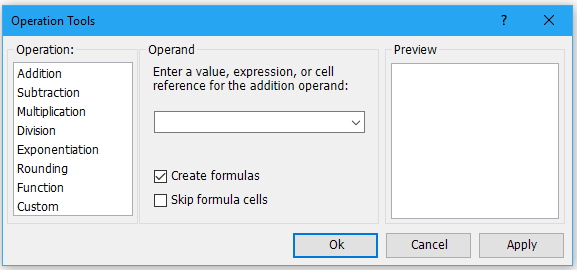 |
 Lägg till ett nummer i flera celler eller ett cellområde
Lägg till ett nummer i flera celler eller ett cellområde
Om du vill lägga till ett nummer i flera celler eller ett cellområde utan att använda en formel i Excel kan du göra det på följande sätt:
1. Välj det intervall som du vill lägga till ett nummer och använd sedan verktyget genom att klicka på Kutools > Snarare > Drift.
2. I Driftverktyg dialogrutan, klicka Dessutom och ange sedan numret som du behöver lägga till i intervallet som visas på skärmbilden nedan. Och du kan se resultaten från förhandsgranskningsfönstret.
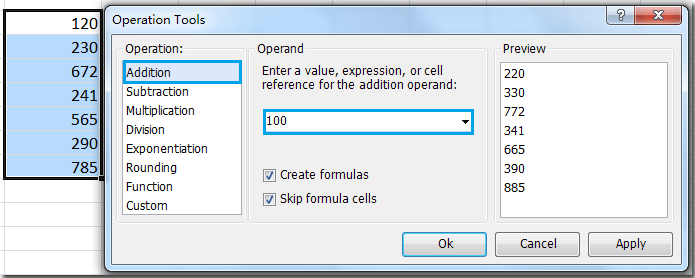
3. Klicka sedan OK or Ansök. Siffran 100 har lagts till i alla celler i intervallet. Anmärkningar: klicka på OK-knappen för att stänga dialogrutan och tillämpa åtgärden; men klicka på Apply-knappen kommer bara att tillämpa åtgärden utan att stänga dialogrutan. Se skärmdumpar:

 Subtrahera ett tal från varje cell i en kolumn eller ett intervall
Subtrahera ett tal från varje cell i en kolumn eller ett intervall
Om du vill subtrahera ett visst nummer från varje cell i en kolumn eller ett intervall utan att använda formeln kan du snabbt göra det med följande steg:
1. Välj det intervall som du behöver dra ett nummer från. Och klicka sedan på Subtraktion i Driftverktyg dialog ruta. När du har angett det nummer som du behöver dra från intervallet, till exempel 95. Och du kan förhandsgranska resultaten från Förhandsgranska panelen. Se skärmdump:

2. Klicka sedan OK or Ansök. Det kommer att subtrahera 95 från intervallet. Se skärmdumpar:

 Multiplicera ett cellområde med ett tal
Multiplicera ett cellområde med ett tal
Om du vill multiplicera ett cellintervall med ett tal eller procent utan att använda formeln kan du multiplicera intervallet med ett nummer enligt följande:
1. Markera det område som du vill multiplicera med ett tal. Gå till Driftverktyg dialogrutan, klicka Multiplikation från vänster Operationsfönster. Ange sedan det antal som du behöver för att multiplicera ett cellområde med, till exempel 88%. Och du kan förhandsgranska resultaten från Förhandsgranska panelen. Se skärmdump:

2. Klicka sedan OK or Ansök. De valda cellvärdena har multiplicerats med nummer 88% på en gång. Se skärmdumpar:
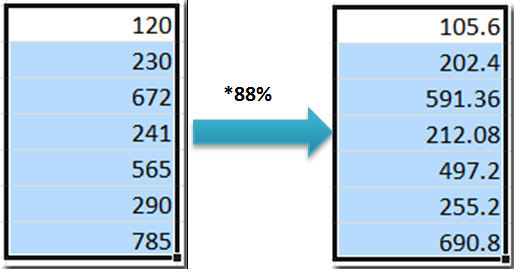
 Dela flera celler eller ett cellområde med ett nummer
Dela flera celler eller ett cellområde med ett nummer
Om du vill dela flera celler eller ett cellområde med ett nummer utan att använda formeln. Gör enligt följande:
1. Markera det område som du vill dela med ett nummer. Gå till Driftverktyg dialogrutan, klicka division från vänster Operationsfönster. Ange sedan numret som du behöver för att dela upp intervallet med, till exempel 10. Och du kan förhandsgranska resultaten från Förhandsgranska panelen. Se skärmdump:
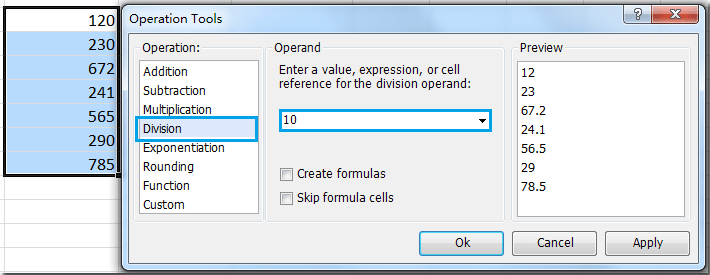
2. Klicka sedan OK or Ansök. De valda cellvärdena har delats med siffran 10 på en gång. Se skärmdumpar:

 Tillämpa exponentiell operation på ett antal celler
Tillämpa exponentiell operation på ett antal celler
Du kanske inte vet hur du gör en exponentiell funktion i Excel. Om du vill använda exponentiell operation i ett cellområde utan att använda formel, hur kan du göra i Excel? Du kan få det gjort enligt följande:
1. Välj det område som du vill använda exponentiell funktion. I Driftverktyg dialogrutan, klicka exponentiering från vänster Operationsfönster. Ange sedan numret du behöver för att driva för intervallcellerna, till exempel 2. Och du kan förhandsgranska resultaten från Förhandsgranska panelen. Se skärmdump:

2. Klicka sedan OK or Ansök. De valda cellvärdena har exponentierats på en gång. Se skärmdumpar:

 Runda ett antal tal till heltal eller två decimaler
Runda ett antal tal till heltal eller två decimaler
Kanske är det lätt för dig att avrunda ett tal till en viss decimal. Men om du snabbt vill avrunda ett antal siffror till heltal eller två decimaler utan att använda formel i Excel, hur kan du få det gjort snabbt? Såsom runda 2 till 23.456 decimaler som 2 utan att använda formel.
Runda ett antal siffror till heltal
Antag att du har ett intervallnummer som du behöver avrunda till närmaste hundra. Till exempel vill du avrunda talet 5432.123 till närmaste hundra 5400. Gör så här:
1. Välj intervallnummer som du vill avrunda. Gå till Driftverktyg dialogrutan och klicka Avrundning från vänster Operationsfönster. Ange sedan siffran -2 i Operand låda. Och du kan förhandsgranska resultaten från Förhandsgranska panelen. Se skärmdump:
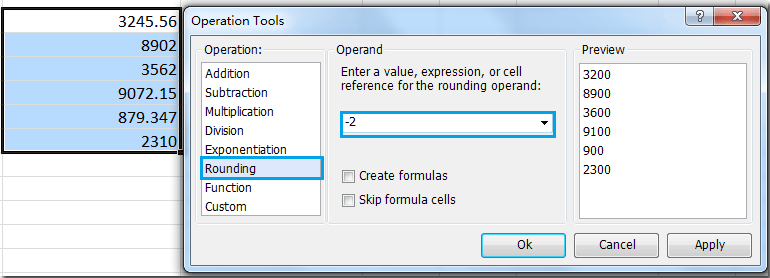
2. Klicka sedan OK or Ansök. De valda cellnumren har avrundats till närmaste 100. Se skärmdumpar:

Tips: Om du vill avrunda siffrorna till närmaste 10,100 1000, 1 ... kan du ange siffran -2, -3, -XNUMX ... i rutan Operand.
Runda ett antal siffror till två decimaler
Om du vill avrunda ett antal siffror till två decimaler utan att använda formel i Excel kan du göra så här:
1. Välj intervall som du vill avrunda till två decimaler. I Driftverktyg dialogrutan, klicka Avrundning från vänster Operationsfönster. Ange sedan numret som du vill avrunda till hur många decimaler, i detta exempel anger du 2 i Operand låda. Och du kan förhandsgranska resultaten från Förhandsgranska panelen. Se skärmdump:

2. Klicka sedan OK or Ansök. De valda cellnumren har avrundats till två decimaler. Se skärmdumpar:
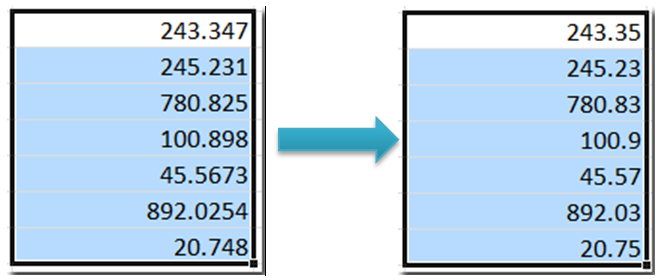
 Tillämpa en funktion på ett antal celler
Tillämpa en funktion på ett antal celler
Som vi alla visste finns det massor av funktioner i Excel. Hur tillämpar du en av funktionerna på flera celler och räknar ut resultaten på en gång?
1. Välj de celler som du vill använda funktionen. I Driftverktyg dialogrutan, klicka Funktion från vänster Operationsfönster. Och välj sedan en funktion som du vill använda från Dessutom rullgardinsmeny. Du kan förhandsgranska resultaten från Förhandsgranska panelen. Se skärmdump:

2. Klicka sedan OK or Ansök. Denna funktion har tillämpats på alla valda celler. Se skärmdumpar:
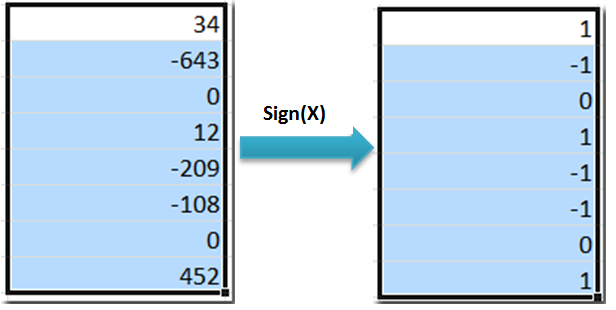
 Tillämpa formel på flera eller alla celler
Tillämpa formel på flera eller alla celler
Ibland måste du tillämpa en anpassad formel på flera celler i Excel. Med detta verktyg kan du snabbt tillämpa vilken formel du behöver på cellerna.
1. Markera det intervall som du vill använda den anpassade formeln. Gå till Driftverktyg dialogrutan, klicka Custom från vänster Operationsfönster. Och i Custom rutan, mata in den formel du behöver, till exempel (? * 2 + 5) / 5. Tips: Den? symbolen representerar värdet i varje cell. Du kan förhandsgranska resultaten från Förhandsgranska panelen. Se skärmdump:
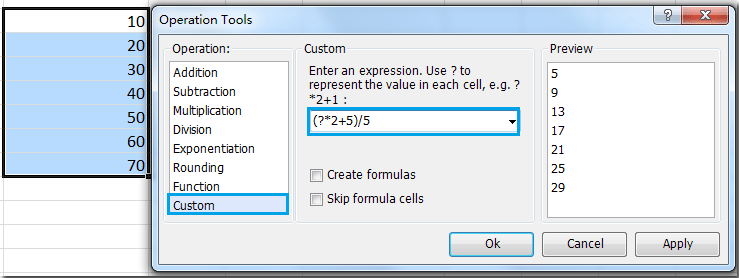
2. Klicka sedan OK or Ansök. Den anpassade formeln har tillämpats på cellerna. Se skärmdumpar:
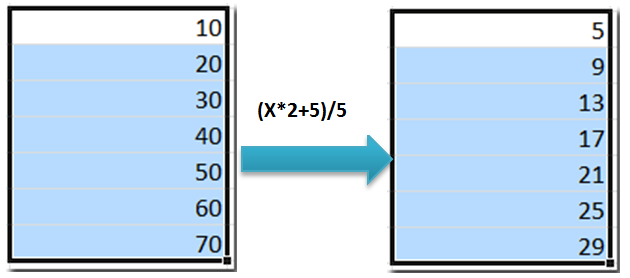
![]() Anmärkningar:
Anmärkningar:
- If Skapa formler alternativet är markerat kommer resultaten att finnas i form av formler för varje cell.
- If Hoppa över formelceller alternativet är markerat kommer operationen att hoppa över och automatiskt ignorera formelcellerna i intervallet.
- Du kan trycka på Ångra (Ctrl + Z) för att återställa denna åtgärd omedelbart.
demo
Kutools för Excel: med mer än 300 praktiska Excel-tillägg, gratis att prova utan begränsning på 30 dagar. Ladda ner och testa gratis nu!
Följande verktyg kan i hög grad spara tid och pengar, vilket är rätt för dig?
Fliken Office: Använda praktiska flikar i ditt Office, som sättet för Chrome, Firefox och New Internet Explorer.
Kutools för Excel: Mer än 300 avancerade funktioner för Excel 2021, 2019, 2016, 2013, 2010, 2007 och Office 365.
Kutools för Excel
Funktionaliteten som beskrivs ovan är bara en av 300 kraftfulla funktioner i Kutools för Excel.
Designad för Excel(Office) 2021, 2019, 2016, 2013, 2010, 2007 och Office 365. Gratis nedladdning och användning i 30 dagar.
